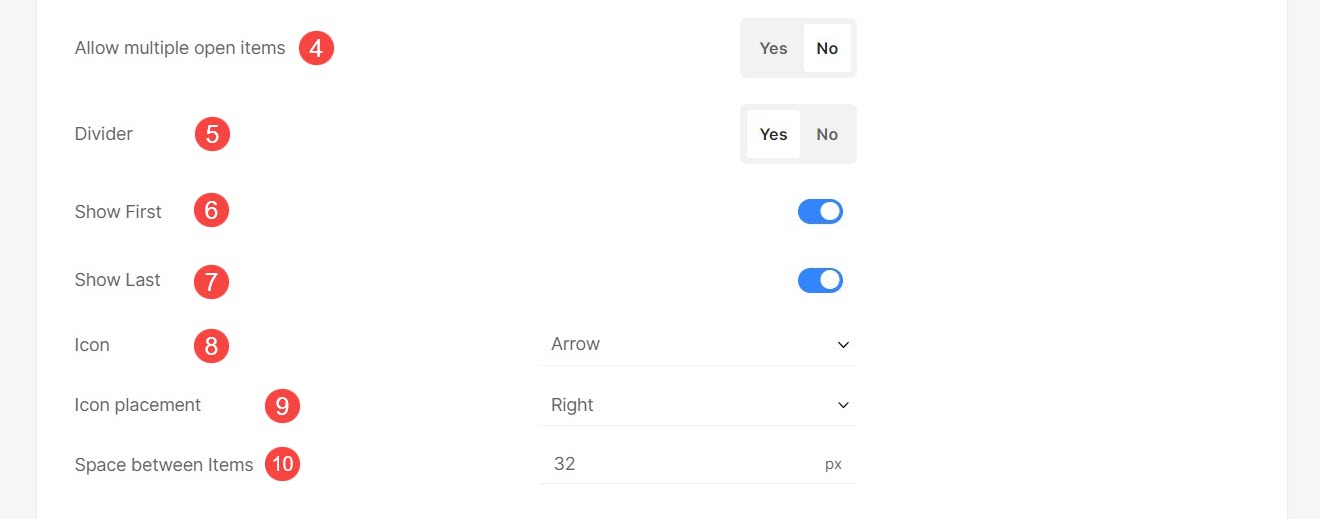Информационные разделы полезны для отображения большего количества контента в дополнение к описанию продукта.
В этой статье:
Создать раздел информации
- Enter Магазин товаров (1) в строке поиска.
- В соответствующих результатах щелкните значок Магазин товаров вариант (2) под Ссылки на студию.

- Теперь вы достигнете Продукция стр.
- На этой странице вы увидите список всех существующих продуктов.
- Нажмите на Информационные разделы меню.
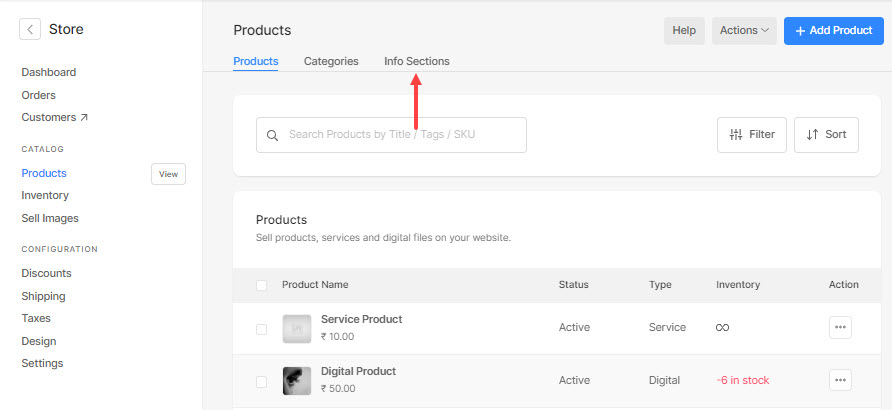
- Нажмите на + Добавить информационный раздел кнопку, чтобы добавить новый информационный раздел.
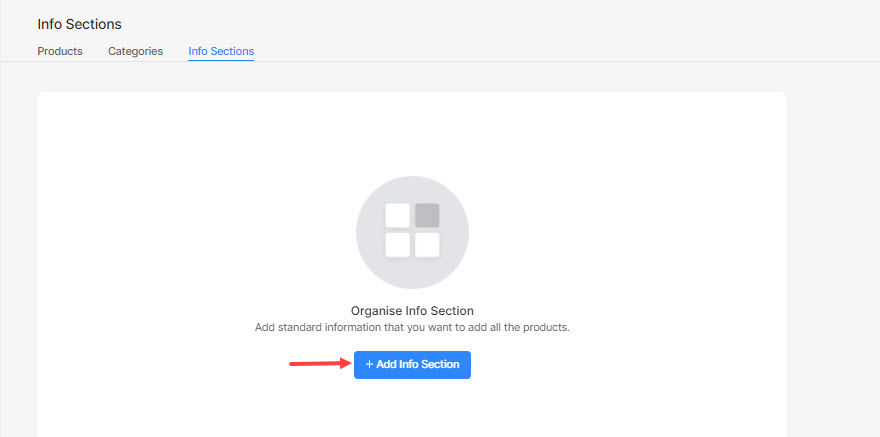
- Теперь укажите название информационного раздела (1) и описание (2).
Также проверьте: Текстовый редактор Pixpa. - Вы можете добавить любой текстовый контент или вставить изображения/видео/таблицу/код.
- Наконец, нажмите Сохранить кнопку (3).
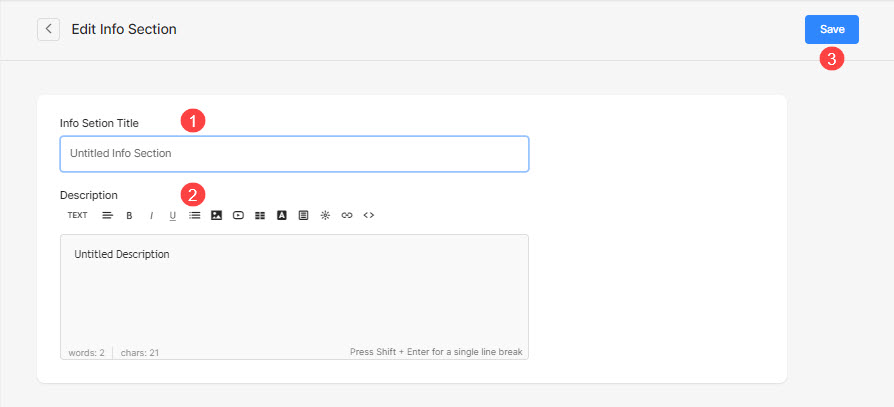
- После того, как вы создали информационные разделы, вы сможете упорядочивать их простым перетаскиванием.
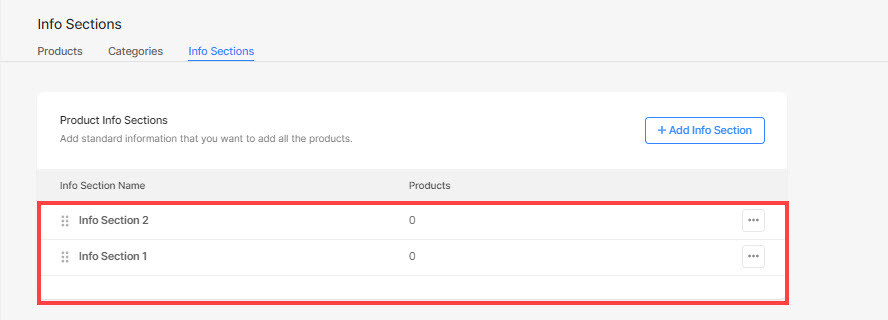
- Посетить Дизайн магазина > Страницы товаров вкладку для управления шрифтом заголовка раздела (1) и выберите, чтобы развернуть первый информационный раздел, добавленный к продукту по умолчанию. Узнать больше.
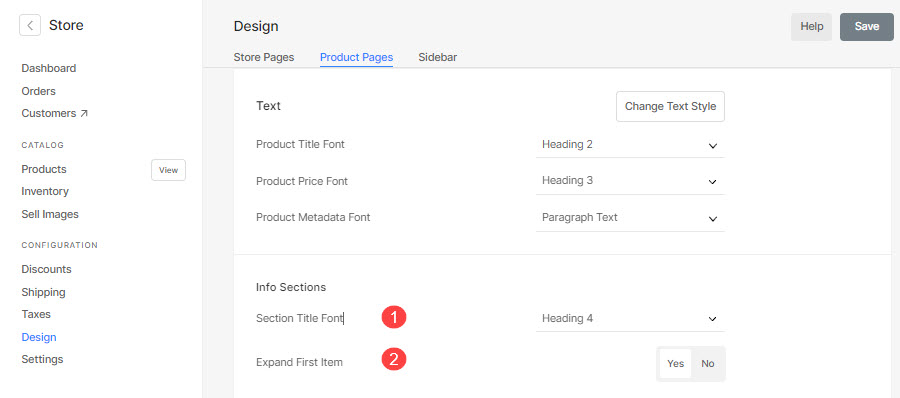
Добавить раздел информации к продуктам
- Введите название продукта (1) над которым вы хотите работать.
- Из результатов нажмите на ПРОДУКТЫ (2) в МАГАЗИНЕ ПРОДУКТОВ.
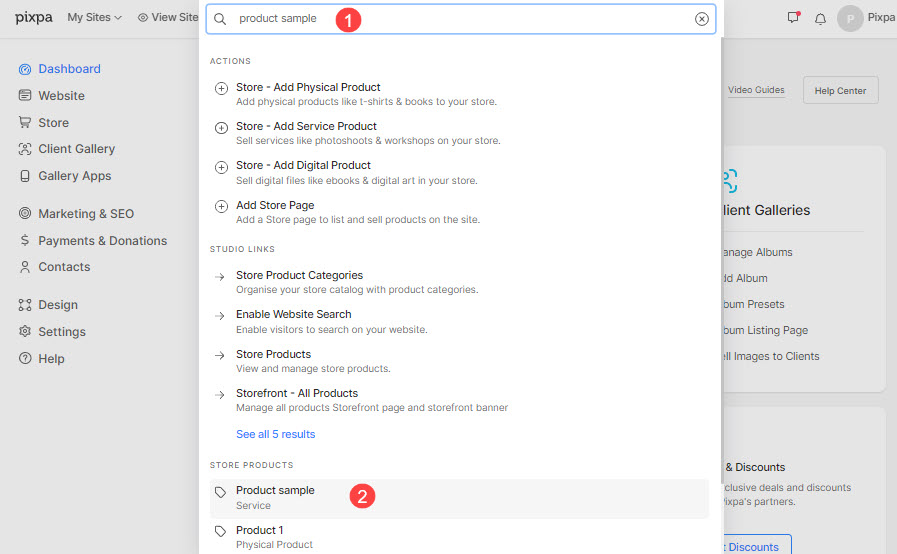
- Теперь вы попадете на страницу редактирования продукта.
- Прокрутите вниз до Информационные разделы (1), щелкните текстовое поле, а затем щелкните значок желаемый информационный раздел(ы) (2) для размещения на странице продукта.
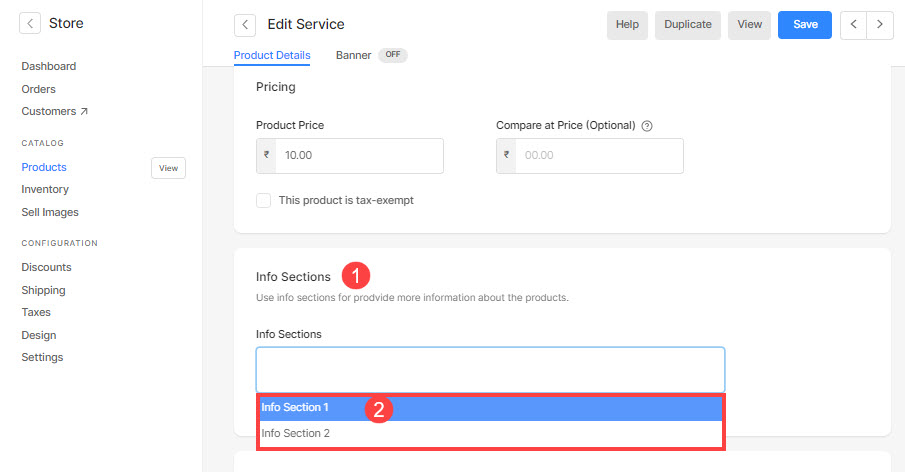
- Теперь просмотрите продукт, чтобы проверить информационные разделы под описанием.
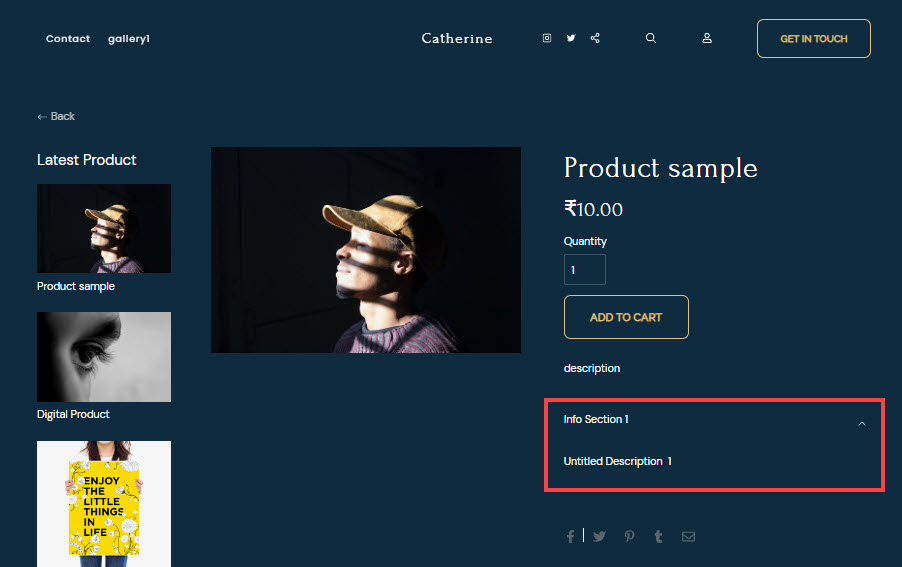
Раздел информации о стиле
Вы можете легко управлять стилем информационного раздела из здесь.
- Управлять шрифт заголовка информационного раздела. Также проверьте: Стиль текста сайта.
- Выберите стиль разделов «Информация» на страницах продуктов. Вы можете отобразить информационные разделы в Вертикальный аккордеон or Горизонтальный (с вкладками) аккордеон.
- Выберите развернуть первый информационный раздел добавлено в товар по умолчанию. Это будет работать только с опцией «Вертикальный аккордеон».
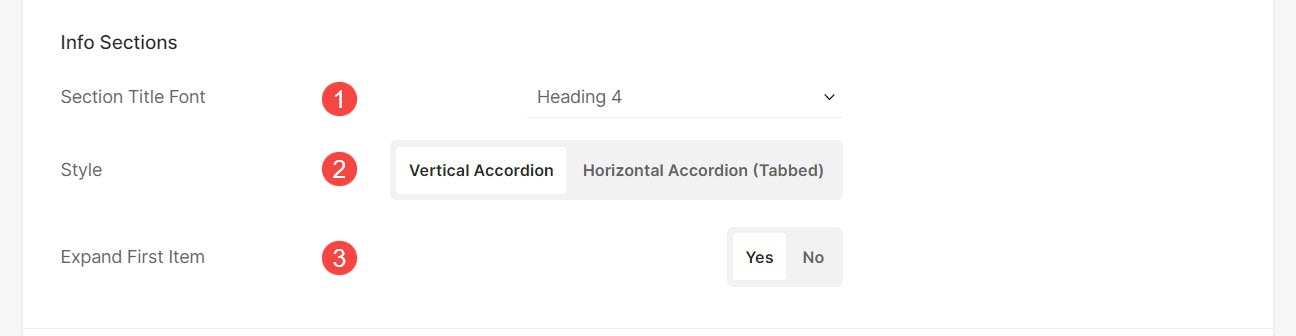
- После появления Разрешить несколько открытых элементов (4) опция включена, пользователи могут одновременно расширять несколько аккордеонов.
- Дисплей Делитель между аккордеонами информационного раздела.
- Отображать разделитель перед Первая информация пункт раздела. Эта опция будет видна только при включенном разделителе.
- Отображать разделитель после Последняя информация пункт раздела. Эта опция будет видна только при включенном разделителе.
- Выберите Значок для информационных разделов. Вы можете выбрать отображение значка «Стрелка» или «Плюс».
- Укажите размещение значка. Вы можете установить его слева или справа от аккордеонов.
- Укажите пространство между предметами информационного раздела (в пикселях).